
〈プロ解説〉安いペンタブレットおすすめ人気10選 コスパ重視でも後悔しないために
これからデジタルイラストを始める方にとって、重要なのがペンタブレット選びです。できるだけ導入コストを抑えながらも使い勝手の良い製品を選びたいところ。
ペンタブレットは10万円以上するような高額なモデルもありますが、XP-Pen(エックスピーペン)やHUION(フイオン)などの海外メーカーの台頭により、初心者でも手を出しやすいモデルが続々と登場しています。
国内メーカーでシェアNo.1を誇るWacom(ワコム)でも5,000円前後で購入できるエントリーモデルがあります。
では、安さ重視で選ぶ場合、どういったポイントに注意して選べば良いのか疑問に思う方も多いことでしょう。
この記事では、選び方解説ゲストとしてイラストレーターのrefeiaさんにご協力いただき、コスパ重視でペンタブレットを選ぶポイントとおすすめの安いペンタブレット10選をご紹介します。

この記事を見ている方の多くが、これからデジタルイラストに入門してみようとしている方だと思います。どうせなら買わずに済ませて、PCだけで始められないかと思うかもしれません。今もそのスタイルでやっているかはわからないので名前は伏せますが、シャープペンシルとマウスを作画機材にして、知らない人はいないレベルのトップ神絵師をやっていた方も実際にいます。とはいえ、そういう特別な例は大きな才能と長い練習、積み重ねた研究の結果でもあるでしょう。実際には、ちゃんと描こうとするならばペンタブを持っているに越したことがないというのが実情だと思います。
目次
▼ ペンタブレット選びに役立つ情報を紹介
まずはプロのおすすめ、ペンタブレット
- WACOM(ワコム)
-
One by Wacom(CTL-672/K0-C)
- 税込み7,800円(Amazon)
-
ファンクションキーなどが無いシンプルなMサイズモデル
-
Windows、macOSに加え、Chrome OS(ver.87より)にも対応。ショートカット機能を割り当てられるファンクションキーやホイールがなく、シンプルなMediumサイズの板タブです。
スタイラスペンには、カスタマイズ可能な右クリックとスクロール用の2つのサイドボタンを搭載。CLIP STUDIO PAINT PROの3ヶ月ライセンスをバンドルし、本格的なイラスト制作をすぐに始められます。

refeiaさんのおすすめポイント
定評のあるワコム製ペンタブレットで、使い勝手の良いミドルサイズです。小型クラスの価格帯でワコムの描き味や性能が体験できるのはとても良いですね。
ペンタブレットとは

タブレットの上をペン型のスタイラスペンを走らせることで、デジタル化されたイラストや文字をパソコン上に描けるツールです。
ペンタブレットはiPadやスマホなどとは異なり、パソコンと接続することでパソコンのOS上で動作します。マウスなどと同じ入力デバイスの1つです。
イラスト制作にはペイントソフト選びも重要

イラスト制作をする場合は、対応するペイントソフトをパソコンにインストールします。ペイントソフトはAdobeソフトやCLIP STUDIO PAINTなど人気の有料ソフトから無料のものまでさまざまです。
すでに使い慣れたソフトがある方は、ペンタブレットが対応しているか確認しましょう。
ペンタブレットには「板タブ」と「液タブ」の2種類
ペンタブレットには、板状で見た目がシンプルな「板タブ」と、液晶ディスプレイを搭載した「液タブ」の大きく分けて2種類があり、それぞれ多種多様な製品が販売されています。
液タブ|高額モデルが多いが、初心者でも慣れやすい
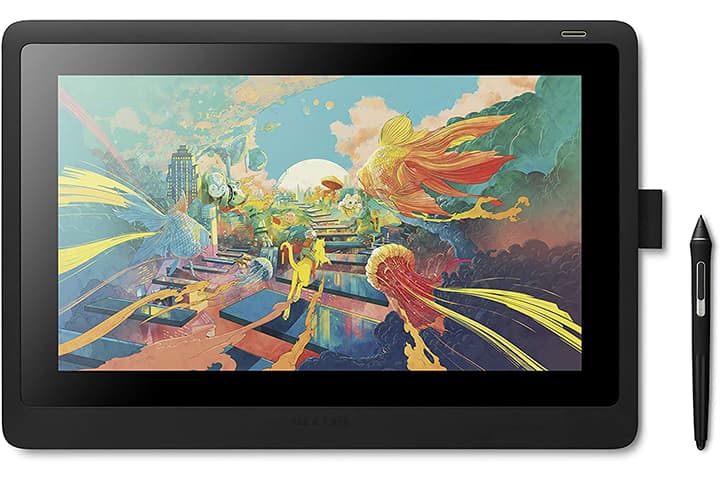
液タブに搭載されている液晶画面にはペン先に追従してカーソルや描画した線が表示されるので、まるで紙の上に描くのと同じような感覚で作業することができます。
初心者でも使い慣れやすい点はメリットですが、低価格のモデルでも数万円ほどするので、導入コストとしては板タブに比べて高額になります。
板タブ|慣れが必要だが低コストで導入できる

板タブには液タブのような液晶画面はないため、スタイラスペンを使った手元の操作はパソコンのディスプレイで確認することになります。
ペンの操作と実際に表示されるカーソルや描画した線に距離があるため、イラストを思い通り描けるようになるまで時間がかかります。ただ、数千円で購入できるモデルが多く、液タブに比べて格段に安く手に入ります。
安いペンタブレットの実用性は?


refeiaさんの解説
5000円などの非常に安いペンタブを見て、「これではちゃんとした絵が描けないのでは?」と心配になるかもしれません。それはあまり心配しなくても良いです。なぜかというと、座標検出と筆圧検知ができれば、手の込んだ絵を最後まで描き上げるのに必要な機能は揃っていると言えるからです。
座標検出|ペン先の位置を読み取る
タブレット上には「読み取り可能範囲(入力エリア)」があり、その上で移動したペン先の動きをディスプレイ上に反映してくれます。
ペンタブレットは読み取り可能範囲とディスプレイが1:1で対応しています。そのためペン先が中央にあれば、同じくディスプレイの中央にカーソルが表示されます。単純にデバイスを移動させた分だけカーソルが移動するマウスとは方式が異なります。
筆圧感知|線の濃淡や太さに変化をつける
ペン先に加えられた重さ(筆圧)を感知する機能です。例えば、筆圧が強ければ太く濃い線を描くことができたり、逆に弱い筆圧であれば細く薄い線を描けたりします。
描画する線に多彩なバリエーションを付けるため、最近では多くの製品が8,000段階を超える筆圧レベルに対応しています。
傾き検知|筆のように描画できる
タブレットに対してペンの傾きを検知する機能です。筆や鉛筆のように、傾け方や傾ける向きで表現を変えることができます。傾き検知機能を搭載していない製品もあるので、必要な方はチェックしましょう。
スマホやタブレットと比較したメリット


refeiaさんの解説
スマホやタブレット型デバイス用のスタイラスペンの場合、安い製品では筆圧感知機能が無い場合があります。一方で、ペンタブに付属しているスタイラスペンなら安いモデルでも筆圧を感知してくれます。傾き検知などは安いペンタブレットにはない場合がありますが、私は使っていないので用途によって必ずしも必要な機能ではないでしょう。
ペンタブレットは安い商品でもイラスト制作に向けて実用的な機能を備えたモデルが豊富。コストを抑えてイラスト制作を始めたい初心者の方でもスキルアップに役立ちます。
マウスと比較したメリット


refeiaさんの解説
ペンタブはイラストやフォトレタッチなどに使えるだけでなく、マウスなどのような一般用途のポインティングデバイスとして使っても便利です。素早くカーソルを動かしたり、タッチ操作に近い感覚を得たり、マウスより快適な場面があります。また、PCを使った勉強や仕事のなかで手書きができるのは便利です。ペンタブは一般的なキーボードやマウスより高額ですが、それには変えられない多用途で使える便利さがあります。
一般的なマウスの重さは100g前後ですが、スタイラスペンは15g前後と大幅に軽く、手首や腕への負担が小さい点もメリットです。
クリエイティブ用途以外でもペンタブレットを導入することで操作が快適になり、作業効率が上がる場合があるので、マウスを探している方の選択肢の一つとしてもおすすめです。
マウスとスタイラスペンの操作性の違いについては、ワコムが配信している動画をご紹介します。他社製スタイラスペンでも同じように操作することができます。
安いペンタブレットの選び方

ペンタブレットは実に多種多様ですが、とにかく低価格なものを選ぶことはおすすめできません。まずは使い勝手の良いもの、そして自分の作業環境や制作スタイルに合ったものを選ぶことが重要です。
手に入れてから後悔しないための注目すべきポイントをご紹介します。
サイズ|用途に合わせて選ぶ
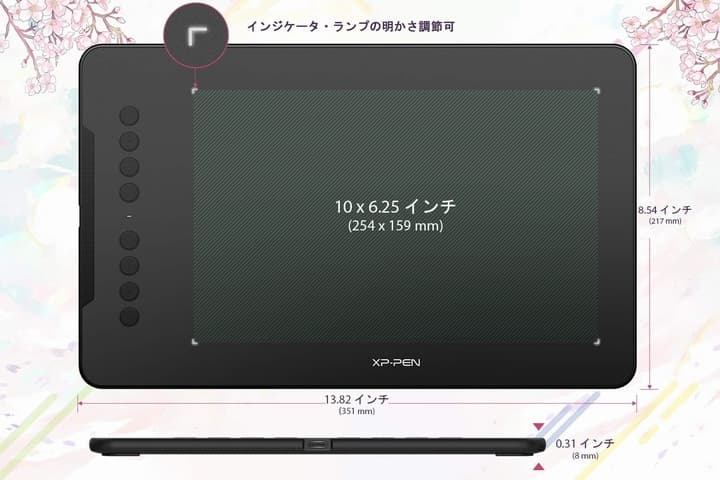
読み取り可能範囲とディスプレイが1:1で対応するペンタブレットでは、両者のサイズ差があまりに大きいとイラスト制作などでは使い勝手が悪く感じる場合があります。
例えば、大型ディスプレイに対して小型のペンタブレットを使う場合、手元で少しペン先を移動しただけでディスプレイ上では大きくカーソルが移動することになります。
ディスプレイとペンタブレットのサイズバランスを考えて選ぶ場合、Small/Medium/Largeの3種類でサイズ展開をしているワコムが推奨している基準が参考になります。
- 15インチ以下のディスプレイ:Smallサイズ(読み取り可能範囲:ハガキサイズ)
- 15〜24インチディスプレイ:Mediumサイズ(読み取り可能範囲:A5サイズ)
- 24インチ以上のディスプレイ:Largeサイズ(読み取り可能範囲:A4サイズ)

refeiaさんの解説
低価格帯のペンタブでは、読み取り可能範囲がハガキサイズほどの小型か、A4用紙の半分のA5サイズほどものが多いです。A5サイズは中型クラスに当たります。イラスト用途をメインにしたい方は操作スペースが広めの中型サイズを選んでおいて、使ってみて小さい方がよければ設定で読み取り可能範囲を狭められます。ビジネスや勉強などの一般用途に使う場合、小型の方が場所を選ばず設置しやすく、しかも読み取り可能範囲が狭いほどカーソル移動が素早くできるので使い勝手が良い場合があります。勉強や仕事に役立てながらイラストも学んでみたいという方は小型の機種を選ぶのもアリでしょう。
対応OS|スマホOS対応なら外での作業も簡単
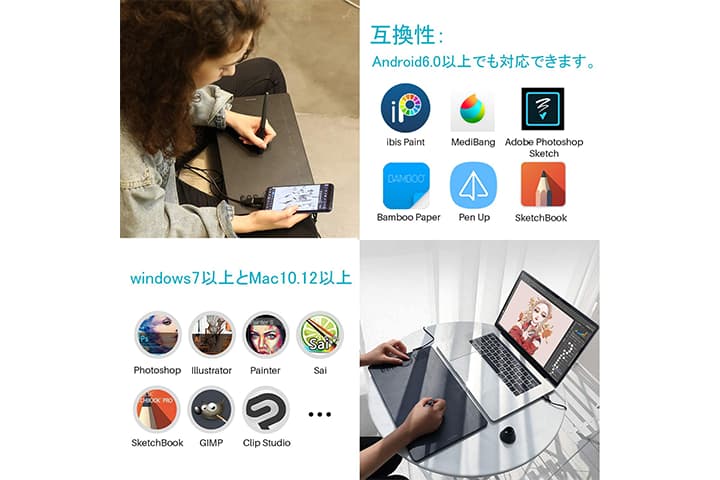
一般的なペンタブレットはWindowsやMacOSに対応し、さらにAndroidOSに対応したものも多くああります。外出先で作業をしたい場合などに、スマホとペンタブレットだけで作業ができるので携帯性に優れています。
また、人気のChromebookに対応したペンタブレットもあるので、用途や制作環境に合わせて選びましょう。
付属ソフト|人気の有料ソフトをお試しで使える場合も
本格的なプロ向けの有料ソフトがお試しで使えるペンタブレットなら、ペイントソフト選びにも役立ちます。ただし、人気のペイントソフトをお試しで利用できるペンタブレットは1万円以上の商品が多いので、メリットと予算を考えて選ぶようにしましょう。

refeiaさんの解説
CLIP STUDIO PAINTのPro版など高機能アプリが一定期間使えるライセンスを付属している機種もあります。ですが、導入コストを抑えたい方はソフトが付属しない低価格モデルを購入して無料ソフトを利用する方法もあります。メディバンペイント(MediBang Paint)やファイア・アルパカ(FireAlpaca)など無料ながら高機能なペイントソフトもあるので、すぐにイラスト制作を始められます。
ファンクションキー|効率的な作業はキーボードでもできる

タブレット上のサイドや上部にファンクションキーやホイールを備えたペンタブレットも数多くあります。こうしたキーには、普段使う操作を割り当てることでショートカットキーとして機能します。
ワコムではペンタブレット上でショートカット機能を使用する様子を動画で紹介しているので、イメージをつかむための参考になります。

refeiaさんの解説
キーボードのショートカットキーも使えるので、ペンタブレット上の搭載の有無やボタンの個数などは特に気にする必要はありません。
〈編集部PICK UP〉安いペンタブレット、人気メーカーの売れ筋商品

Moovoo編集部
数あるペンタブレットの中でもECサイトなどで売れ行き好調な、人気メーカーの製品を紹介します。
|
外観 |
商品名 |
特長 |
サイズ |
重量 |
読み取り範囲 |
筆圧レベル |
主な付属品 |
|---|---|---|---|---|---|---|---|

|
【選び方解説ゲストおすすめ】WACOM(ワコム) One by Wacom(CTL-672/K0-C) |
ファンクションキーなどが無いシンプルなMサイズモデル |
横277×縦189×高さ8.7mm |
約432g(USBケーブル除く) |
横216×縦135mm |
2,048 |
Intuos 筆圧ペン(LP-190K)、替え芯3本、USBケーブル |

|
WACOM(ワコム) Intuos Small ベーシック |
Android端末にも接続できるエントリーモデル |
横200×縦160×高さ8.8mm |
250g |
横152×縦95mm |
4,096 |
Wacom Pen 4K(LP1100K)、替え芯3本、USBケーブル |

|
XPPen(エックスピーペン) Deco 01 V2 |
ファンクションキー8個搭載、60°までの傾きを検知 |
横351×縦217×高さ8mm |
589.67g |
横254×縦158.75mm |
8,192 |
充電不要ペンP05、替え芯8本、USBケーブルほか |

|
XPPen(エックスピーペン) Star G640 |
イラストだけでなくクリックゲームにもぴったり |
横190×縦162×高さ8mm |
170g |
横152.4×縦101.6mm |
8,192 |
P01パッシブペン、替え芯20本、USBケーブル |

|
WACOM(ワコム) CTL-472/K0-C One By Wacom Small |
シンプル仕様のエントリーモデル |
約幅210×奥行146×高さ8.7mm |
記載未確認 |
152×95mm |
2,048 |
Intuos 筆圧ペン(LP-190K)、替え芯(標準芯)3本、芯抜きなど |

|
WACOM(ワコム) One ペンタブレット small |
扱いやすいミドルクラス向けモデル |
幅188×奥行141×高さ8mm |
200g |
152×95mm |
4,096 |
Wacom Oneスタンダードペン、USBケーブル(1m)、替え芯(標準芯)10本、芯抜きなど |

|
XPPen(エックスピーペン) Deco MW |
ケーブル不要の無線接続タイプ |
幅259.8×奥行157.8×高さ8.8mm |
記載未確認 |
203.2×127mm |
8,192 |
X3 Eliteスタイラスペン、USBケーブル、替え芯10本など |

|
プリンストン(PRINCETON) PTB-WPD7B WoodPad |
木目調のナチュラルデザイン |
横200×縦170×高さ7mm |
約180g |
横162×縦101mm |
4,096 |
専用ペン、替え芯3本、USBケーブル |

|
XPPen(エックスピーペン) Deco 640 |
コンパクトで幅広い互換性が魅力 |
横188.34×縦149.96×高さ7.7mm |
約170g |
横160×縦90mm |
8,192 |
バッテリーフリースタイラスペン、替え芯10本など |

|
XPPen(エックスピーペン) Deco mini7W |
短い充電時間で約10時間使用可能 |
幅260.2×奥行162.2×高さ9.3mm |
330g |
横177.9×縦111.1 mm |
8,192 |
P05Dスタイラスペン、替え芯10本、芯抜きほか |

|
XPPen(エックスピーペン) Deco L |
独自チップのスタイラスペンで軽い描き心地 |
横315×縦187×高さ8.8mm |
記載未確認 |
横254×縦152.4mm |
8,192 |
X3 Elite スタイラスペン、替え芯10本、USB ケーブル |
まとめ

refeiaさんの解説
だれしも、買い物をするなら失敗したくはないです。個人的にもその思いが強いタイプで、買う前にも良く調べ、買った後にもよく調べ、期待通りの性能かを計測し、不満があればああでもないこうでもないといじりづづける……というのが趣味になっています。ですが、安価なペンタブから入門するというのは、そういうガジェットオタク的な非効率を避けて、小さな初期投資で、気軽に楽しみながら自分に何が必要なのかを自然に学んでいけるのが一番の美点です。安くて気に入った、見た目が気に入った、なんか無難そう、などなど、ふんわりした判断でもOKです。個人的には液タブをメインにしていますが、板タブが必要な場面ではOne by Wacomを使っています。業務でメインにするには心もとないとはいえ、小型サイズの価格で中型サイズとワコムの描き味と、ドライバーの多機能が得られるのがとても良いですね。
人気サイトの売れ筋ランキングはこちら
関連記事はこちら
PC関連の記事はこちら
-
LINEの友達登録をお願いします!
LINE限定で、毎週の人気記事を配信します!

XでMoovooをフォロー!
Follow @moovoo_






























